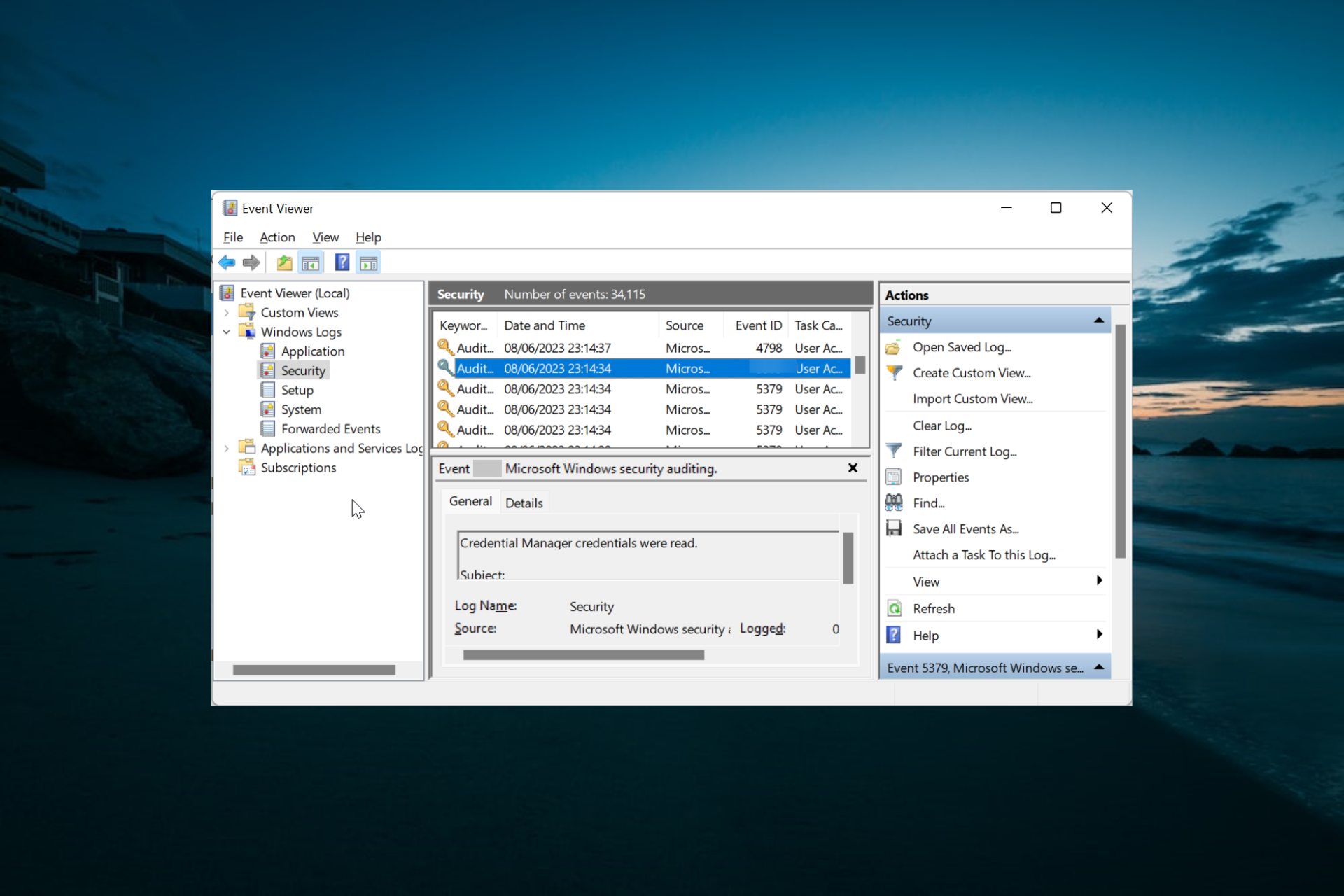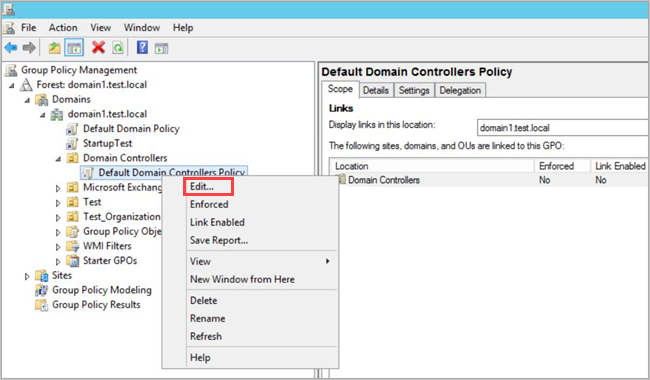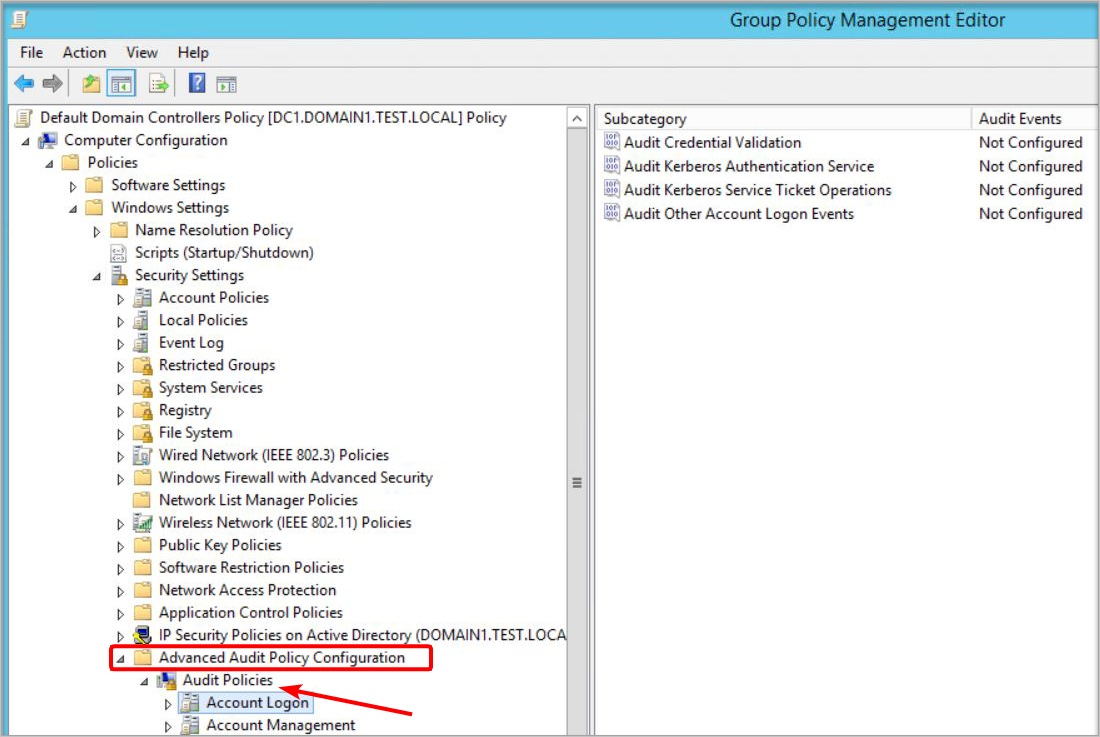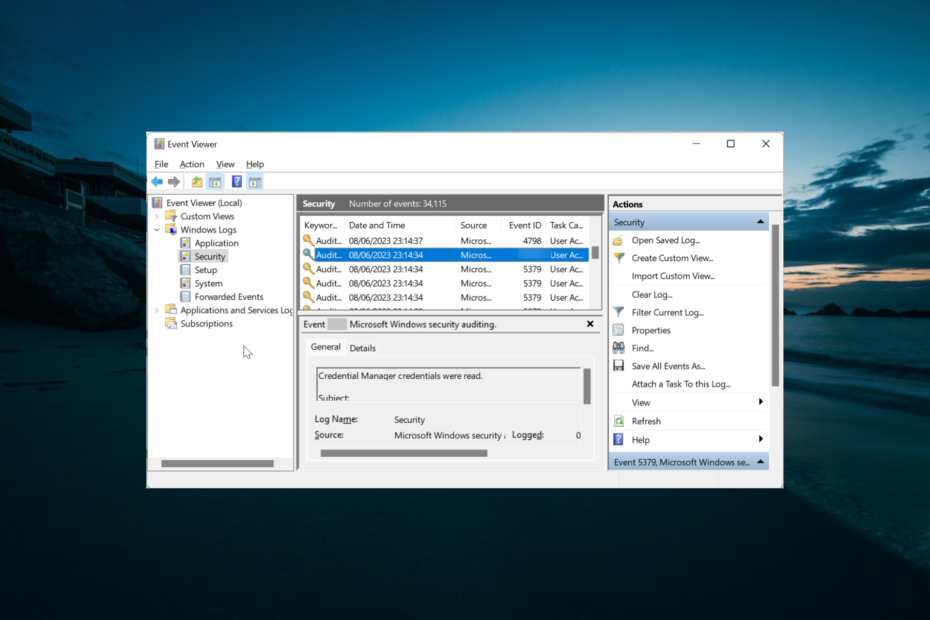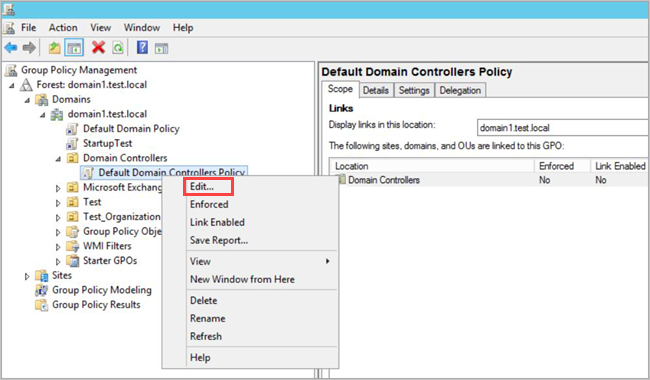Deleting the newly installed service should fix this issue
by Ola-Hassan Bolaji
A Computer Engineering graduate, he has spent most of his life reading and writing about computers. He finds joy in simplifying complex topics into simple solutions for PC… read more
Updated on
- If you are getting the Event ID 7045 prompt, it is because a system installed a service on your server.
- You can get rid of the prompt by performing a full malware scan.
- Another effective solution is to update all software on internet-facing hosts.
XINSTALL BY CLICKING THE DOWNLOAD FILE
Get rid of malfunctioning drivers on your PC
SPONSORED
Drivers can often become corrupt as they can interfere with malfunctioning system files, thus arriving to be installed but not running correctly. To keep your drivers running smoothly, your Windows OS must run even smoother. Get it in perfect shape by following the steps below:
- Download Fortect and install it on your PC.
- Start the tool’s scanning process to look for corrupt files that are the source of your problem
- Right-click on Start Repair so the tool can start the fixing algorithm
- Fortect has been downloaded by 0 readers this month, rated 4.4 on TrustPilot
The Event ID 7045 denotes that a service was installed on your server. This might be by one of your users or sometimes a hacker that gained backdoor access to your server.
While this issue might look horrendous, it can be fixed by performing a few tweaks here and there. In this detailed guide, we will show you how to get rid of this prompt for good, just like we did with Event ID 16.
What is Event ID 7045?
The Event ID 7045 shows that the system indicated installed a new service on your server. The subject of this prompt is usually the local system where the service was installed as part of the native Windows components.
Hence, it is hard to determine the person that made the change. This event can be worrisome if the new service is not from any of the systems on your server.
Also, it might denote a breach if the new service registers unusual resource usage. But you have nothing to worry about if you can identify the new service.
How can I fix Event ID 7045?
Before exploring the solutions in this section, below are some of the basic troubleshooting steps to apply:
- Disable or delete any new service.
- Update all software on internet-facing hosts.
If the event persists, you can now proceed to the fixes below:
1. Configure audit policies
- Sign in to your server as the Domain Administrator.
- Now, launch the Group Policy Management Editor following the path below:
Server Manager > Tools > Group Policy Management - Next, expand the Domain Controllers Organizational Units section and right-click Default Domain Controllers Policy.
- Choose Edit. Note that you can use the Default Domain Controllers Policy or a dedicated GPO to set these policies.
- On the new window, go to:
Computer Configuration > Policies > Windows Settings > Security Settings - Depending on the policy you want to change, do the following for Advanced Audit Policy Configuration:
- Navigate to Advanced Audit Policy Configuration > Audit Policies.
- Under Audit Policies, edit the required policies and choose Configure the following audit events for both Success and Failure events.
- Navigate to Advanced Audit Policy Configuration > Audit Policies.
If you are sure that Event ID 7045 is not a major problem, you can configure your audit policies to ignore it. Also, if you think there is a backdoor leak, you can change the audit policies to prevent it.
- Spacebar, Enter, and Backspace are Not Working on Windows 11 [Fix]
- How to Fix Black and White Squares on the Computer Screen?
2. Scan for malware
If the new service causing the Event ID 7045 is leading to problems on your server, it might be a malicious service. What you need to do is to perform a full malware scan with a trusted antivirus to make sure the system is safe.
For instance, the recommended antivirus can offer multilayered virus protection and a higher detection rate for complex malware attacks.
⇒ Get ESET Internet Security
However, if you know the specific service causing the problem, you must delete it before performing a malware scan.
With this, we can now conclude this guide on Event ID 7045. All you need to do now is to follow the instructions carefully, and things should be back to normal.
In the same vein, if you are getting the Event ID 5145 prompt, check our detailed guide to fix it quickly.
Feel free to let us know the solution that helped you fix this issue in the comments below.
Still experiencing troubles? Fix them with this tool:
SPONSORED
Some driver-related issues can be solved faster by using a tailored driver solution. If you’re still having problems with your drivers, simply install OutByte Driver Updater and get it up and running immediately. Thus, let it update all drivers and fix other PC issues in no time!
| Номер ошибки: | Ошибка 7045 | |
| Название ошибки: | Microsoft Silverlight Error 7045 | |
| Описание ошибки: | Incorrect processing instruction syntax. | |
| Разработчик: | Microsoft Corporation | |
| Программное обеспечение: | Microsoft Silverlight | |
| Относится к: | Windows XP, Vista, 7, 8, 10, 11 |
Анализ «Microsoft Silverlight Error 7045»
«Microsoft Silverlight Error 7045» также считается ошибкой во время выполнения (ошибкой). Разработчики программного обеспечения, такие как Microsoft Corporation, обычно принимают Microsoft Silverlight через несколько уровней отладки, чтобы сорвать эти ошибки перед выпуском для общественности. Ошибки, такие как ошибка 7045, иногда удаляются из отчетов, оставляя проблему остается нерешенной в программном обеспечении.
Ошибка 7045 может столкнуться с пользователями Microsoft Silverlight, если они регулярно используют программу, также рассматривается как «Incorrect processing instruction syntax.». Если происходит «Microsoft Silverlight Error 7045», разработчикам будет сообщено об этой проблеме, хотя отчеты об ошибках встроены в приложение. Разработчик сможет исправить свой исходный код и выпустить обновление на рынке. Таким образом, в этих случаях разработчик выпустит обновление программы Microsoft Silverlight, чтобы исправить отображаемое сообщение об ошибке (и другие сообщенные проблемы).
Что на самом деле вызывает ошибку времени выполнения 7045?
«Microsoft Silverlight Error 7045» чаще всего может возникать при загрузке Microsoft Silverlight. Проанализируем некоторые из наиболее распространенных причин ошибок ошибки 7045 во время выполнения:
Ошибка 7045 Crash — Ошибка 7045 является хорошо известной, которая происходит, когда неправильная строка кода компилируется в исходный код программы. Это возникает, когда Microsoft Silverlight не работает должным образом или не знает, какой вывод будет подходящим.
Утечка памяти «Microsoft Silverlight Error 7045» — ошибка 7045 приводит к постоянной утечке памяти Microsoft Silverlight. Потребление памяти напрямую пропорционально загрузке ЦП. Это может быть вызвано неправильной конфигурацией программного обеспечения Microsoft Corporation или когда одна команда запускает цикл, который не может быть завершен.
Ошибка 7045 Logic Error — логическая ошибка возникает, когда компьютер производит неправильный вывод, даже если вход правильный. Когда точность исходного кода Microsoft Corporation низкая, он обычно становится источником ошибок.
Основные причины Microsoft Corporation ошибок, связанных с файлом Microsoft Silverlight Error 7045, включают отсутствие или повреждение файла, или, в некоторых случаях, заражение связанного Microsoft Silverlight вредоносным ПО в прошлом или настоящем. Обычно, установка новой версии файла Microsoft Corporation позволяет устранить проблему, из-за которой возникает ошибка. Более того, поддержание чистоты реестра и его оптимизация позволит предотвратить указание неверного пути к файлу (например Microsoft Silverlight Error 7045) и ссылок на расширения файлов. По этой причине мы рекомендуем регулярно выполнять очистку сканирования реестра.
Распространенные сообщения об ошибках в Microsoft Silverlight Error 7045
Наиболее распространенные ошибки Microsoft Silverlight Error 7045, которые могут возникнуть на компьютере под управлением Windows, перечислены ниже:
- «Ошибка в приложении: Microsoft Silverlight Error 7045»
- «Ошибка программного обеспечения Win32: Microsoft Silverlight Error 7045»
- «Возникла ошибка в приложении Microsoft Silverlight Error 7045. Приложение будет закрыто. Приносим извинения за неудобства.»
- «Файл Microsoft Silverlight Error 7045 не найден.»
- «Отсутствует файл Microsoft Silverlight Error 7045.»
- «Ошибка запуска программы: Microsoft Silverlight Error 7045.»
- «Файл Microsoft Silverlight Error 7045 не запущен.»
- «Microsoft Silverlight Error 7045 выйти. «
- «Ошибка пути программного обеспечения: Microsoft Silverlight Error 7045. «
Ошибки Microsoft Silverlight Error 7045 EXE возникают во время установки Microsoft Silverlight, при запуске приложений, связанных с Microsoft Silverlight Error 7045 (Microsoft Silverlight), во время запуска или завершения работы или во время установки ОС Windows. Важно отметить, когда возникают проблемы Microsoft Silverlight Error 7045, так как это помогает устранять проблемы Microsoft Silverlight (и сообщать в Microsoft Corporation).
Причины ошибок в файле Microsoft Silverlight Error 7045
Проблемы Microsoft Silverlight Error 7045 вызваны поврежденным или отсутствующим Microsoft Silverlight Error 7045, недопустимыми ключами реестра, связанными с Microsoft Silverlight, или вредоносным ПО.
Особенно ошибки Microsoft Silverlight Error 7045 проистекают из:
- Недопустимые разделы реестра Microsoft Silverlight Error 7045/повреждены.
- Вирус или вредоносное ПО, которые повредили файл Microsoft Silverlight Error 7045 или связанные с Microsoft Silverlight программные файлы.
- Microsoft Silverlight Error 7045 злонамеренно удален (или ошибочно) другим изгоем или действительной программой.
- Другая программа находится в конфликте с Microsoft Silverlight и его общими файлами ссылок.
- Microsoft Silverlight (Microsoft Silverlight Error 7045) поврежден во время загрузки или установки.
Продукт Solvusoft
Загрузка
WinThruster 2023 — Проверьте свой компьютер на наличие ошибок.
Совместима с Windows 2000, XP, Vista, 7, 8, 10 и 11
Установить необязательные продукты — WinThruster (Solvusoft) | Лицензия | Политика защиты личных сведений | Условия | Удаление
Monday morning, almost all of our servers AND client computers were either unresponsive or very sluggish.
Upon inspection, we noticed 2 things:
-
svchost.exe
has very high CPU
- event ID 7045, see below
—
Log Name: System
Source: Service Control Manager
Date: 10/02/2018 9:09:10 PM
Event ID: 7045
Task Category: None
Level: Information
Keywords: Classic
User: OURDOMAINadminAccount
Computer: serverName.ourdomain.com
Description:
A service was installed in the system.
Service Name: AppSvc
Service File Name: C:WindowsAppSvc.exe
Service Type: user mode service
Service Start Type: auto start
Service Account: LocalSystem
—
The file indeed exist in one of the servers, has a timestamp of created Saturday 10 February 2018 and when uploaded to www.virustotal.com Opens a new window … it showed a very disturbing result:
https://www.virustotal.com/#/file/e24eeff75fc1faa06be3f87b2b59cc74afb1eb8c4d1fe0f48222df233e231ea7/d… Opens a new window
All computers infected has the file
AppSvc.exe
with same date stamp (10 Feb) with slightly varied hours.
The folder path however, sometimes it’s located under a different/random folder location.
Unfortunately our McAfee VirusScan Enterprise (DAT 8802) didn’t pick up anything
At the moment, we’ve done:
- locate and delete the file if exist
- remove the service manually: cmd > SC DELETE appsvc
- restart computer
That clears up the high CPU usage and the file/service hasn’t been recreated so far.
I found a recent news that might be related but not too sure where to start the investigation:
http://www.abc.net.au/news/science/2018-02-12/hackers-use-australian-govt-websites-to-mine-cryptocur… Opens a new window
Anyone else having the same issue?
And what are your thoughts/recommendation?

- 7000 Служба не ответила на запрос своевременно
- 7001 Служба является зависимой от службы, которую не удалось запустить из-за ошибки Не удалось запустить дочернюю службу
- 7001 Служба является зависимой от службы, которую не удалось запустить из-за ошибки Присоединенное к системе устройство не работает
- 7011 Превышение времени ожидания (60000 мс) при ожидании ответа транзакции от службы
- 7023 Служба завершена из-за ошибки Устройство не готово
- 7031 Служба была неожиданно завершена. Это произошло (раз): 1
- 7034 Служба неожиданно прервана. Это произошло (раз): 1
- 7043 Служба не завершила работу должным образом после получения управления для выполнения предзавершающих операций
В этой инструкции подробно о том, что может вызывать такие ошибки в Windows 10, как исправить ошибки с указанными кодами от источника Service Control Manager в Windows 10, стоит ли это делать и дополнительная информация, которая может оказаться полезной.
Прежде чем вы решите переживать и пытаться исправить ошибки с кодами события 7000, 7001, 7009, 7011, 7023, 7031, 7034, 7043 и источником Service Control Manager, учитывайте следующий важный момент: такие ошибки вы встретите на любой, даже самой чистой и беспроблемной системе Windows 10. Если в просмотре событий эти ошибки появляются время от времени, а не ежедневно при включении компьютера, работе и завершении работы, причинами могут быть обычные процессы работы Windows 10 связанные с:
- Установкой обновлений (при этом некоторые службы могут завершаться, а другие, зависимые от них, вызывать ошибку).
- Установкой новых версий драйверов (в том числе и самой Windows 10, в этих случаях мы можем получить ошибки, связанных с тем, что устройство не готово или не работает).
- Установкой сторонних программ, взаимодействующих со службами (иногда лишь временно, для успешного выполнения установки).
- Автоматическим обслуживанием системы (редко).
Во всех случаях появление ошибок возможно не при самом процессе, а после повторного включения компьютера или ноутбука, так как многие процессы установки завершаются лишь после перезагрузки.
В случае же если у вас эти ошибки возникают ежедневно, причины могут быть самыми разными, среди них:
- Ручное вмешательство в тип запуска служб, отключение служб, использование различных программ «для оптимизации», «ускорения» и «отключения слежки» Windows Получить представление о том, как отключение одних служб может влиять на работу других можно получить из статьи Не удалось запустить дочернюю службу — как исправить.
- В случае, если ошибок нет после перезагрузки компьютера или ноутбука, но присутствуют после завершения работы и последующего включения (особенно по прошествии некоторого времени), можно попробовать отключить быстрый запуск Windows 10. Желательно также вручную установить все оригинальные драйверы чипсета с сайта производителя ноутбука или материнской платы, в случае если у вас ПК.
- Нестабильная работа каких-либо устройств (плохое подключение, неисправности). Иногда — проблемы при задействовании устройства после перехода в режим энергосбережения. Можно попробовать отключить экономию энергию для устройств в дополнительных параметрах схемы электропитания в панели управления и в свойствах устройства в диспетчере устройств на вкладке «Управление электропитанием» (присутствует не для всех устройств). Особенно часто это касается USB устройств, сетевых и Wi-Fi адаптеров.
- Иногда ошибки могут появляться при завершении работы, если какие-то сторонние программы (например, клиенты для загрузки файлов из Интернета) мешают завершиться какой-либо сетевой службе.
Также при регулярном появлении указанных ошибок стоит проверить, а появляются ли они, если выполнить чистую загрузку Windows 10 — если нет, можно предположить, что правильному запуску служб мешают какие-то сторонние программы или антивирусы. Также может оказаться, что эти программы инициируют запуск служб, которые не могут быть запущены из-за отключенных дочерних служб.
Если проблема появилась недавно, вам могут помочь точки восстановления системы на дату, предшествующую появлению ошибок.
Увеличение времени ожидания запуска служб для ошибок с кодами 7000, 7009 и 7011
Ошибки типа «Превышение времени ожидания» или «Не ответила на запрос своевременно» при запуске служб c кодами события 7000, 7009 и 7011 могут появляться на медленных компьютерах и ноутбуках с HDD. В таких ситуациях мы можем увеличить время ожидания запуска службы:
- Запустите редактор реестра, для этого нажмите клавиши Win+R на клавиатуре, введите regedit и нажмите Enter.
- Перейдите в раздел реестра
HKEY_LOCAL_MACHINESYSTEMCurrentControlSetControl
- В правой панели редактора реестра найдите параметр с именем ServicesPipeTimeout. Если такой параметр отсутствует, нажмите правой кнопкой мыши в пустом месте панели справа, выберите «Создать» — «Параметр DWORD» и задайте имя ServicesPipeTimeout для этого параметра.
- Дважды нажмите по параметру ServicesPipeTimeout, выберите «Десятичный» и задайте значение 60000.
- Нажмите Ок, закройте редактор реестра и перезагрузите компьютер.
Указанные действия установят время ожидания для запуска службы равным 60 секунд. Если этого окажется недостаточно, можно попробовать увеличить значение.
Надеюсь, предложенный материал поможет разобраться с ошибками Service Control Manager в просмотре событий Windows 10 и предпринять действия для исправления ситуации при необходимости.
29.08.2020
Просмотров: 12563
Решая различные задачи на Windows 10 и на более ранних сборках, пользователи могут обратиться за дополнительными сведениями о состоянии системы к такому встроенному инструменту как Журнал Событий. В нем может встретиться ошибка Service Control Manager с кодом 7000, 7001, 7011 и другими. Все эти коды могут сопровождаться различным описанием: устройство не готово, служба завершена из-за ошибки; служба не ответила на запрос; служба прервана или не завершила свою работу вовремя должным образом. Все эти ошибки имеют различный источник. К примеру, источник Service Control Manager 7023 – неверно установленное обновление. В других событиях с кодами 7031 и 7034 причина неполадки может крыться в кривых или устаревших драйверах, стороннем программном обеспечении, которые взаимодействую со службами.
Читайте также: Что делать, если при установке программы возникла ошибка 1719 в Windows 10?
Источник ошибки Service Control Manager 7000, 7001, 7009, 7011, 7023, 7031, 7034
Чаще всего источник ошибок 7000, 7001, 7009, 7011, 7023, 7031, 7034 кроется в следующих моментах:
- Отключение Телеметрии в Windows 10.
- Установка и использование программ для ускорения и оптимизации операционной системы.
- Ручное отключение служб, которые влияют на работу установленных программ.
- Функция Быстрый запуск системы (преимущественно на ноутбуках).
- Устаревшие драйвера для чипсета вызывают ошибку с кодом 7000, 7001.
- Переход в режим энергосбережения какого-то компонента системной сборки.
- Клиенты загрузки файлов из сети могут мешать завершению работы системы и спровоцировать ошибку 7000 и с другими кодами.
- Конфликт антивируса со сторонним программным обеспечением.
Способы исправления события Service Control Manager 7000, 7001, 7009, 7011, 7023, 7031, 7034
Для того, чтобы исправить неполадку, источник которой Service Control Manager 7000, не обходимо испробовать следующие методы:
- Сканируем систему на предмет вирусов. Если вредоносного ПО нет, то нужно на время отключить антивирус. После перезапуска системы проверяем, не появляется ли ошибка. Если источник Service Control Manager больше не беспокоит, то нужно выполнить Чистый запуск системы и по очереди включать программы в загрузку, чтобы установить, с каким софтом конфликтует антивирус и внести его в исключение защитника.
- Отключаем Быстрый запуск системы. Для этого нужно открыть «Панель управления», «Электропитание», в меню слева выбираем «Действие кнопок питания», в своем плане нажимаем на ссылку «Изменение параметров, которые сейчас недоступны». Снимаем отметку «Включить быстрый запуск системы».
- Скачиваем с официального сайта производителя материнской платы или ноутбука драйвера к чипсету и устанавливаем их. Можно попробовать откатить драйвера до более раннего состояния, если вы обновили ОС и начала появляться ошибка Service Control Manager 7000.
- Ошибка 7000 с описанием Service Control Manager может появиться по причине неверной работы системы питания. Стоит попробовать изменить схему питания. Как вариант, стоит попробовать отключить экономию энергии для устройств в дополнительных параметрах схемы электропитания (Панели управления) или в свойствах устройства в Диспетчере устройств на вкладке «Управление электропитанием».
- Рекомендуем также выполнить чистую загрузку Windows 10 и проверить, при отключении какой программы ошибка исчезает. Если вы путем исключения определите сбойный софт, то его нужно переустановить или удалить полностью.
- Если у вас HDD и ошибка имеет код 7000, 7001, 7009, 7011, то проблема связана со службой, интервал запуска которой превышен. Чтобы его увеличить, нужно открыть Редактор реестра и перейти по ветке HKEY_LOCAL_MACHINESYSTEMCurrentControlSetControl. Находим параметр с названием «ServicesPipeTimeout» и задаем ему значение 60000. Если такого параметра нет, то нужно нажать на пустом месте правой кнопкой мыши и выбрать «Создать», «Параметр DWORD». Далее задаем ему название «ServicesPipeTimeout» и нужное значение.
Сохраняем изменения и перезагружаем систему, чтобы изменения вступили в силу.
В случае, если исправить ошибку вышеуказанными способами не удалось, то стоит откатить систему до более раннего состояния с помощью точки восстановления или установочного диска.
| Номер ошибки: | Ошибка 7045 | |
| Название ошибки: | Microsoft Silverlight Error 7045 | |
| Описание ошибки: | Incorrect processing instruction syntax. | |
| Разработчик: | Microsoft Corporation | |
| Программное обеспечение: | Microsoft Silverlight | |
| Относится к: | Windows XP, Vista, 7, 8, 10, 11 |
Анализ «Microsoft Silverlight Error 7045»
«Microsoft Silverlight Error 7045» также считается ошибкой во время выполнения (ошибкой). Разработчики программного обеспечения, такие как Microsoft Corporation, обычно принимают Microsoft Silverlight через несколько уровней отладки, чтобы сорвать эти ошибки перед выпуском для общественности. Ошибки, такие как ошибка 7045, иногда удаляются из отчетов, оставляя проблему остается нерешенной в программном обеспечении.
Ошибка 7045 может столкнуться с пользователями Microsoft Silverlight, если они регулярно используют программу, также рассматривается как «Incorrect processing instruction syntax.». Если происходит «Microsoft Silverlight Error 7045», разработчикам будет сообщено об этой проблеме, хотя отчеты об ошибках встроены в приложение. Разработчик сможет исправить свой исходный код и выпустить обновление на рынке. Таким образом, в этих случаях разработчик выпустит обновление программы Microsoft Silverlight, чтобы исправить отображаемое сообщение об ошибке (и другие сообщенные проблемы).
Что на самом деле вызывает ошибку времени выполнения 7045?
«Microsoft Silverlight Error 7045» чаще всего может возникать при загрузке Microsoft Silverlight. Проанализируем некоторые из наиболее распространенных причин ошибок ошибки 7045 во время выполнения:
Ошибка 7045 Crash — Ошибка 7045 является хорошо известной, которая происходит, когда неправильная строка кода компилируется в исходный код программы. Это возникает, когда Microsoft Silverlight не работает должным образом или не знает, какой вывод будет подходящим.
Утечка памяти «Microsoft Silverlight Error 7045» — ошибка 7045 приводит к постоянной утечке памяти Microsoft Silverlight. Потребление памяти напрямую пропорционально загрузке ЦП. Это может быть вызвано неправильной конфигурацией программного обеспечения Microsoft Corporation или когда одна команда запускает цикл, который не может быть завершен.
Ошибка 7045 Logic Error — логическая ошибка возникает, когда компьютер производит неправильный вывод, даже если вход правильный. Когда точность исходного кода Microsoft Corporation низкая, он обычно становится источником ошибок.
Основные причины Microsoft Corporation ошибок, связанных с файлом Microsoft Silverlight Error 7045, включают отсутствие или повреждение файла, или, в некоторых случаях, заражение связанного Microsoft Silverlight вредоносным ПО в прошлом или настоящем. Обычно, установка новой версии файла Microsoft Corporation позволяет устранить проблему, из-за которой возникает ошибка. Более того, поддержание чистоты реестра и его оптимизация позволит предотвратить указание неверного пути к файлу (например Microsoft Silverlight Error 7045) и ссылок на расширения файлов. По этой причине мы рекомендуем регулярно выполнять очистку сканирования реестра.
Распространенные сообщения об ошибках в Microsoft Silverlight Error 7045
Наиболее распространенные ошибки Microsoft Silverlight Error 7045, которые могут возникнуть на компьютере под управлением Windows, перечислены ниже:
- «Ошибка в приложении: Microsoft Silverlight Error 7045»
- «Ошибка программного обеспечения Win32: Microsoft Silverlight Error 7045»
- «Возникла ошибка в приложении Microsoft Silverlight Error 7045. Приложение будет закрыто. Приносим извинения за неудобства.»
- «Файл Microsoft Silverlight Error 7045 не найден.»
- «Отсутствует файл Microsoft Silverlight Error 7045.»
- «Ошибка запуска программы: Microsoft Silverlight Error 7045.»
- «Файл Microsoft Silverlight Error 7045 не запущен.»
- «Microsoft Silverlight Error 7045 выйти. «
- «Ошибка пути программного обеспечения: Microsoft Silverlight Error 7045. «
Ошибки Microsoft Silverlight Error 7045 EXE возникают во время установки Microsoft Silverlight, при запуске приложений, связанных с Microsoft Silverlight Error 7045 (Microsoft Silverlight), во время запуска или завершения работы или во время установки ОС Windows. Важно отметить, когда возникают проблемы Microsoft Silverlight Error 7045, так как это помогает устранять проблемы Microsoft Silverlight (и сообщать в Microsoft Corporation).
Причины ошибок в файле Microsoft Silverlight Error 7045
Проблемы Microsoft Silverlight Error 7045 вызваны поврежденным или отсутствующим Microsoft Silverlight Error 7045, недопустимыми ключами реестра, связанными с Microsoft Silverlight, или вредоносным ПО.
Особенно ошибки Microsoft Silverlight Error 7045 проистекают из:
- Недопустимые разделы реестра Microsoft Silverlight Error 7045/повреждены.
- Вирус или вредоносное ПО, которые повредили файл Microsoft Silverlight Error 7045 или связанные с Microsoft Silverlight программные файлы.
- Microsoft Silverlight Error 7045 злонамеренно удален (или ошибочно) другим изгоем или действительной программой.
- Другая программа находится в конфликте с Microsoft Silverlight и его общими файлами ссылок.
- Microsoft Silverlight (Microsoft Silverlight Error 7045) поврежден во время загрузки или установки.
Продукт Solvusoft
Загрузка
WinThruster 2022 — Проверьте свой компьютер на наличие ошибок.
Совместима с Windows 2000, XP, Vista, 7, 8, 10 и 11
Установить необязательные продукты — WinThruster (Solvusoft) | Лицензия | Политика защиты личных сведений | Условия | Удаление
Service Control Manager — 7045
- Source » Service Control Manager
- Event ID » 7045
- Type » Information
- Category » None
- User » SYSTEM
- Computer » LOCALCOMPUTERNAME
- Log » System
- Opcode » Info
- Keywords » Classic
- InstanceID » 0
Description »
A service was installed in the system. Service Name: NetBackup Client Service Service File Name: "C:Program FilesVERITASNetBackupbinbpcd.exe" Service Type: user mode service Service Start Type: auto start Service Account: LocalSystem
Data formatted as » EventData
ServiceName NetBackup Client Service ImagePath "C:Program FilesVERITASNetBackupbinbpcd.exe" ServiceType user mode service StartType auto start AccountName LocalSystem
This event was introduced in Windows Server 2008 R2. It tells you when a new service (or driver) has been added to the computer.
It is possible to create services without this event appearing, by directly writing registry keys and files.
You may also see this event logged for a driver installation. Drivers don’t have the Service Account field populated in the event description, and their Service Type is shown as «kernel mode driver«.
Содержание
- Код событий windows 7036
- Код событий windows 7036
- Ошибки Service Control Manager код 7000, 7001, 7009, 7011, 7023, 7031, 7034, 7043 в Windows 10 — о чем говорят и как исправить
- Ошибки с источником Service Control Manager — причины, необходимость исправления
- Увеличение времени ожидания запуска служб для ошибок с кодами 7000, 7009 и 7011
Код событий windows 7036
Сообщения: 1
Благодарности:
| Конфигурация компьютера | ||||||||
| Материнская плата: MS-7715 | ||||||||
| HDD: Дисковый накопитель WDC WD5000AAKX-001CA0 ATA Device (465 Гб, IDE) | ||||||||
| Звук: Realtek High Definition Audio | ||||||||
| CD/DVD: TSSTcorp CDDVDW SH-222BB ATA Device | ||||||||
| ОС: Windows 7 Ultimate x86 | ||||||||
 Профиль | Отправить PM | Цитировать Профиль | Отправить PM | Цитировать
Я столкнулся с такой проблемой: игры которые запускаются на компьютере через 10-15 минут слетают на панель задач. Имя журнала: System Microsoft Windows 7 Ultimate 6.1.7601(RU) 32-bit SP1 Сообщения: 51908
Если же вы забыли свой пароль на форуме, то воспользуйтесь данной ссылкой для восстановления пароля. |
7036, Служба «Информация о совместимости приложений» перешла в состояние Работает. »
такая байда у меня всегда, когда выхожу из кабинета, который обделан алюминевым профилем, с старой уже краской, которая не излоция ниразу. Касаюсь ручки двери, что бы открыть (тоже алюминевый профиль, ну такие стеклянные кабинки в офисах), — тут же дергает разряд током по пальцу и слышу звук из колонок, буд-то флешку подключили (ту-дум).
Вернулся обратно к компу, посмотрел журнал событий, — все как в цитате. Эксперемент легко повторяемый.
 |
свойства.zip |
| (40.6 Kb, 0 просмотров) |
7036
0
4
0
0
0x8080000000000000
13476
System
Захар-ПК
Установщик модулей Windows
Работает
540072007500730074006500640049006E007300740061006C006C00650072002F0034000000
Код событий windows 7036
Сообщения: 1
Благодарности:
| Конфигурация компьютера | ||||||||
| Материнская плата: MS-7715 | ||||||||
| HDD: Дисковый накопитель WDC WD5000AAKX-001CA0 ATA Device (465 Гб, IDE) | ||||||||
| Звук: Realtek High Definition Audio | ||||||||
| CD/DVD: TSSTcorp CDDVDW SH-222BB ATA Device | ||||||||
| ОС: Windows 7 Ultimate x86 | ||||||||
 Профиль | Отправить PM | Цитировать Профиль | Отправить PM | Цитировать
Я столкнулся с такой проблемой: игры которые запускаются на компьютере через 10-15 минут слетают на панель задач. Имя журнала: System Microsoft Windows 7 Ultimate 6.1.7601(RU) 32-bit SP1 Сообщения: 51908
Если же вы забыли свой пароль на форуме, то воспользуйтесь данной ссылкой для восстановления пароля. |
7036, Служба «Информация о совместимости приложений» перешла в состояние Работает. »
такая байда у меня всегда, когда выхожу из кабинета, который обделан алюминевым профилем, с старой уже краской, которая не излоция ниразу. Касаюсь ручки двери, что бы открыть (тоже алюминевый профиль, ну такие стеклянные кабинки в офисах), — тут же дергает разряд током по пальцу и слышу звук из колонок, буд-то флешку подключили (ту-дум).
Вернулся обратно к компу, посмотрел журнал событий, — все как в цитате. Эксперемент легко повторяемый.
 |
свойства.zip |
| (40.6 Kb, 0 просмотров) |
7036
0
4
0
0
0x8080000000000000
13476
System
Захар-ПК
Установщик модулей Windows
Работает
540072007500730074006500640049006E007300740061006C006C00650072002F0034000000
Ошибки Service Control Manager код 7000, 7001, 7009, 7011, 7023, 7031, 7034, 7043 в Windows 10 — о чем говорят и как исправить

- 7000 Служба не ответила на запрос своевременно
- 7001 Служба является зависимой от службы, которую не удалось запустить из-за ошибки Не удалось запустить дочернюю службу
- 7001 Служба является зависимой от службы, которую не удалось запустить из-за ошибки Присоединенное к системе устройство не работает
- 7011 Превышение времени ожидания (60000 мс) при ожидании ответа транзакции от службы
- 7023 Служба завершена из-за ошибки Устройство не готово
- 7031 Служба была неожиданно завершена. Это произошло (раз): 1
- 7034 Служба неожиданно прервана. Это произошло (раз): 1
- 7043 Служба не завершила работу должным образом после получения управления для выполнения предзавершающих операций
В этой инструкции подробно о том, что может вызывать такие ошибки в Windows 10, как исправить ошибки с указанными кодами от источника Service Control Manager в Windows 10, стоит ли это делать и дополнительная информация, которая может оказаться полезной.
Ошибки с источником Service Control Manager — причины, необходимость исправления
Прежде чем вы решите переживать и пытаться исправить ошибки с кодами события 7000, 7001, 7009, 7011, 7023, 7031, 7034, 7043 и источником Service Control Manager, учитывайте следующий важный момент: такие ошибки вы встретите на любой, даже самой чистой и беспроблемной системе Windows 10. Если в просмотре событий эти ошибки появляются время от времени, а не ежедневно при включении компьютера, работе и завершении работы, причинами могут быть обычные процессы работы Windows 10 связанные с:
- Установкой обновлений (при этом некоторые службы могут завершаться, а другие, зависимые от них, вызывать ошибку).
- Установкой новых версий драйверов (в том числе и самой Windows 10, в этих случаях мы можем получить ошибки, связанных с тем, что устройство не готово или не работает).
- Установкой сторонних программ, взаимодействующих со службами (иногда лишь временно, для успешного выполнения установки).
- Автоматическим обслуживанием системы (редко).
Во всех случаях появление ошибок возможно не при самом процессе, а после повторного включения компьютера или ноутбука, так как многие процессы установки завершаются лишь после перезагрузки.
В случае же если у вас эти ошибки возникают ежедневно, причины могут быть самыми разными, среди них:
- Ручное вмешательство в тип запуска служб, отключение служб, использование различных программ «для оптимизации», «ускорения» и «отключения слежки» Windows Получить представление о том, как отключение одних служб может влиять на работу других можно получить из статьи Не удалось запустить дочернюю службу — как исправить.
- В случае, если ошибок нет после перезагрузки компьютера или ноутбука, но присутствуют после завершения работы и последующего включения (особенно по прошествии некоторого времени), можно попробовать отключить быстрый запуск Windows 10. Желательно также вручную установить все оригинальные драйверы чипсета с сайта производителя ноутбука или материнской платы, в случае если у вас ПК.
- Нестабильная работа каких-либо устройств (плохое подключение, неисправности). Иногда — проблемы при задействовании устройства после перехода в режим энергосбережения. Можно попробовать отключить экономию энергию для устройств в дополнительных параметрах схемы электропитания в панели управления и в свойствах устройства в диспетчере устройств на вкладке «Управление электропитанием» (присутствует не для всех устройств). Особенно часто это касается USB устройств, сетевых и Wi-Fi адаптеров.
- Иногда ошибки могут появляться при завершении работы, если какие-то сторонние программы (например, клиенты для загрузки файлов из Интернета) мешают завершиться какой-либо сетевой службе.
Также при регулярном появлении указанных ошибок стоит проверить, а появляются ли они, если выполнить чистую загрузку Windows 10 — если нет, можно предположить, что правильному запуску служб мешают какие-то сторонние программы или антивирусы. Также может оказаться, что эти программы инициируют запуск служб, которые не могут быть запущены из-за отключенных дочерних служб.
Если проблема появилась недавно, вам могут помочь точки восстановления системы на дату, предшествующую появлению ошибок.
Увеличение времени ожидания запуска служб для ошибок с кодами 7000, 7009 и 7011
Ошибки типа «Превышение времени ожидания» или «Не ответила на запрос своевременно» при запуске служб c кодами события 7000, 7009 и 7011 могут появляться на медленных компьютерах и ноутбуках с HDD. В таких ситуациях мы можем увеличить время ожидания запуска службы:
- Запустите редактор реестра, для этого нажмите клавиши Win+R на клавиатуре, введите regedit и нажмите Enter.
- Перейдите в раздел реестра
- В правой панели редактора реестра найдите параметр с именем ServicesPipeTimeout. Если такой параметр отсутствует, нажмите правой кнопкой мыши в пустом месте панели справа, выберите «Создать» — «Параметр DWORD» и задайте имя ServicesPipeTimeout для этого параметра.
- Дважды нажмите по параметру ServicesPipeTimeout, выберите «Десятичный» и задайте значение 60000.
- Нажмите Ок, закройте редактор реестра и перезагрузите компьютер.
Указанные действия установят время ожидания для запуска службы равным 60 секунд. Если этого окажется недостаточно, можно попробовать увеличить значение.
Надеюсь, предложенный материал поможет разобраться с ошибками Service Control Manager в просмотре событий Windows 10 и предпринять действия для исправления ситуации при необходимости.
Monday morning, almost all of our servers AND client computers were either unresponsive or very sluggish.
Upon inspection, we noticed 2 things:
-
svchost.exe
has very high CPU
- event ID 7045, see below
—
Log Name: System
Source: Service Control Manager
Date: 10/02/2018 9:09:10 PM
Event ID: 7045
Task Category: None
Level: Information
Keywords: Classic
User: OURDOMAIN\adminAccount
Computer: serverName.ourdomain.com
Description:
A service was installed in the system.
Service Name: AppSvc
Service File Name: C:\Windows\AppSvc.exe
Service Type: user mode service
Service Start Type: auto start
Service Account: LocalSystem
—
The file indeed exist in one of the servers, has a timestamp of created Saturday 10 February 2018 and when uploaded to www.virustotal.com Opens a new window … it showed a very disturbing result:
https://www.virustotal.com/#/file/e24eeff75fc1faa06be3f87b2b59cc74afb1eb8c4d1fe0f48222df233e231ea7/d… Opens a new window
All computers infected has the file
AppSvc.exe
with same date stamp (10 Feb) with slightly varied hours.
The folder path however, sometimes it’s located under a different/random folder location.
Unfortunately our McAfee VirusScan Enterprise (DAT 8802) didn’t pick up anything 
At the moment, we’ve done:
- locate and delete the file if exist
- remove the service manually: cmd > SC DELETE appsvc
- restart computer
That clears up the high CPU usage and the file/service hasn’t been recreated so far.
I found a recent news that might be related but not too sure where to start the investigation:
http://www.abc.net.au/news/science/2018-02-12/hackers-use-australian-govt-websites-to-mine-cryptocur… Opens a new window
Anyone else having the same issue?
And what are your thoughts/recommendation?
Удаление недавно установленной службы должно решить эту проблему.
- Если вы получаете приглашение Event ID 7045, это связано с тем, что система установила службу на вашем сервере.
- Вы можете избавиться от подсказки, выполнив полное сканирование на наличие вредоносных программ.
- Еще одно эффективное решение — обновить все программное обеспечение на хостах, подключенных к Интернету.
ИксУСТАНОВИТЕ, НАЖИМАЯ НА СКАЧАТЬ ФАЙЛ
- Скачать DriverFix (проверенный загружаемый файл).
- Нажмите Начать сканирование чтобы найти все проблемные драйверы.
- Нажмите Обновите драйверы чтобы получить новые версии и избежать сбоев в работе системы.
- DriverFix был загружен пользователем 0 читателей в этом месяце.
Идентификатор события 7045 означает, что на вашем сервере была установлена служба. Это может быть один из ваших пользователей, а иногда и хакер, получивший черный доступ к вашему серверу.
Хотя эта проблема может выглядеть ужасно, ее можно исправить, выполнив несколько настроек тут и там. В этом подробном руководстве мы покажем вам, как навсегда избавиться от этой подсказки, как мы это сделали с Идентификатор события 16.
Что такое идентификатор события 7045?
Идентификатор события 7045 показывает, что система установила новую службу на вашем сервере. Субъектом этого приглашения обычно является локальная система, в которой служба была установлена как часть собственных компонентов Windows.
Следовательно, трудно определить человека, который внес изменения. Это событие может вызвать беспокойство, если новая служба не относится ни к одной из систем на вашем сервере.
Кроме того, это может означать нарушение, если новая служба регистрирует необычное использование ресурсов. Но вам не о чем беспокоиться, если вы сможете идентифицировать новую услугу.
Как я могу исправить код события 7045?
Прежде чем приступить к изучению решений в этом разделе, ниже приведены некоторые из основных шагов по устранению неполадок:
- Отключите или удалите любую новую службу.
- Обновите все программное обеспечение на хостах с выходом в Интернет.
Если событие сохраняется, теперь вы можете перейти к исправлениям ниже:
1. Настройка политик аудита
- Войдите на свой сервер как Администратор домена.
- Теперь запустите редактор управления групповыми политиками, следуя указанному ниже пути:
Менеджер сервера > Инструменты > Управление групповой политикой - Далее разверните Организационные подразделения контроллеров домена раздел и щелкните правой кнопкой мыши Политика контроллеров домена по умолчанию.
- Выбирать Редактировать. Обратите внимание, что вы можете использовать Политика контроллеров домена по умолчанию или специальный объект групповой политики для установки этих политик.
- В новом окне перейдите к:
Конфигурация компьютера > Политики > Параметры Windows > Настройки безопасности - В зависимости от политики, которую вы хотите изменить, выполните следующие действия для настройки расширенной политики аудита:
- Перейдите к Расширенная конфигурация политики аудита > Политики аудита.
- Под Политики аудита, отредактируйте необходимые политики и выберите Настройте следующие события аудита для обоих Успех и Отказ события.
- Перейдите к Расширенная конфигурация политики аудита > Политики аудита.
Если вы уверены, что событие с кодом 7045 не является серьезной проблемой, вы можете настроить политики аудита таким образом, чтобы оно игнорировалось. Кроме того, если вы считаете, что имеет место утечка из бэкдора, вы можете изменить политики аудита, чтобы предотвратить ее.
- Как выполнить полную перезагрузку ноутбука HP [3 быстрых способа]
- Вирус ярлыка USB: как его удалить навсегда
2. Сканировать на наличие вредоносных программ
Если новая служба, вызывающая событие с кодом 7045, приводит к проблемам на вашем сервере, возможно, это вредоносная служба. Что вам нужно сделать, так это выполнить полное сканирование на наличие вредоносных программ с помощью надежного антивируса, чтобы убедиться, что система безопасна.
Например, рекомендуемый антивирус может предложить многоуровневую защиту от вирусов и более высокий уровень обнаружения сложных вредоносных атак.
⇒ Получить ESET Internet Security
Однако, если вам известна конкретная служба, вызывающая проблему, вы должны удалить ее перед выполнением сканирования на наличие вредоносных программ.
На этом мы можем завершить это руководство по событию с идентификатором 7045. Все, что вам нужно сделать сейчас, это внимательно следовать инструкциям, и все вернется на круги своя.
В том же духе, если вы получаете Идентификатор события 5145 подскажите, ознакомьтесь с нашим подробным руководством, чтобы исправить это быстро.
Не стесняйтесь сообщить нам о решении, которое помогло вам решить эту проблему, в комментариях ниже.
Все еще есть проблемы? Исправьте их с помощью этого инструмента:
СПОНСОР
Некоторые проблемы, связанные с драйверами, можно решить быстрее с помощью специального инструмента. Если у вас по-прежнему возникают проблемы с драйверами, просто скачайте DriverFix и запустить его в несколько кликов. После этого позвольте ему вступить во владение и исправить все ваши ошибки в кратчайшие сроки!